的win7系统怎样安装,图文详细说明win7怎样装系统
Windows 7,中文名称视窗7,是由微软公司(Microsoft)开发的操作系统,内核版本号为Windows NT 6.1。Windows 7可供家庭及商业工作环境:笔记本电脑 、平板电脑 、多媒体中心等使用。Windows 7可供选择的版本有:入门版(Starter)、家庭普通版(Home Basic)、家庭高级版(Home Premium)、专业版(Professional)、企业版(Enterprise)(非零售)、旗舰版(Ultimate)。
给电脑安装系统有很多种方法,大家经常见到的熟知的安装方法就是光盘安装、U盘安装等等,但是一些新手用户就觉得只要下载好win7系统,安装就轻而易举,其实不然,没有经验,一切都是空谈,下面小编就来跟大家演示下载的win7系统怎么安装。
在网上下载过镜像的用户都知道,如果是ISO格式的,我们不用U盘也不要刻录成光盘就可以直接安装系统,但是怎么安装呢?一些用户不懂用什么方法安装,其实安装方法很简单,接下来,跟小编一起来了解下载的win7系统怎么安装。
下载的win7系统怎么安装
首先下载win7系统到本地硬盘,右键解压到指定目录,不要放桌面或C盘,解压到其它盘,这里是D盘。
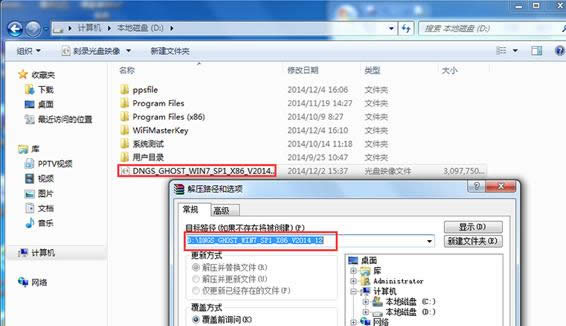
win7示例1
解压出来的系统文件,双击“硬盘安装.EXE”打开Ghost安装器
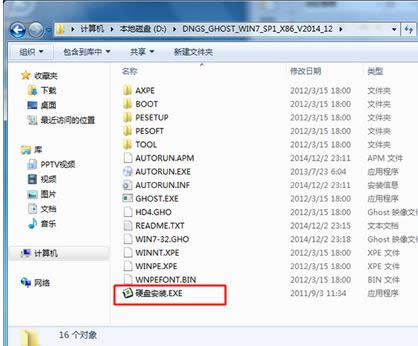
下载系统示例2
选择安装系统位置,这边是C盘,映像是win7.gho,点击执行
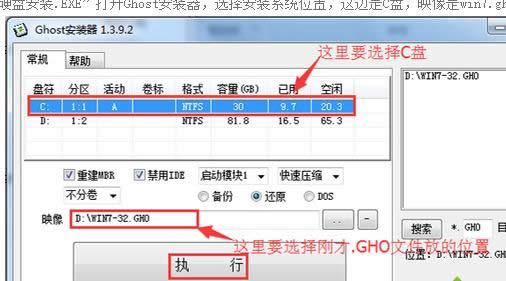
系统示例3
这时电脑会重启,转到这个界面,执行C盘格式化和系统还原到C盘的过程
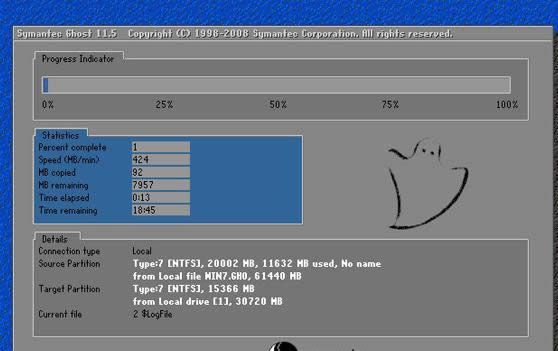
win7示例4
接着电脑重启,执行win7系统安装操作
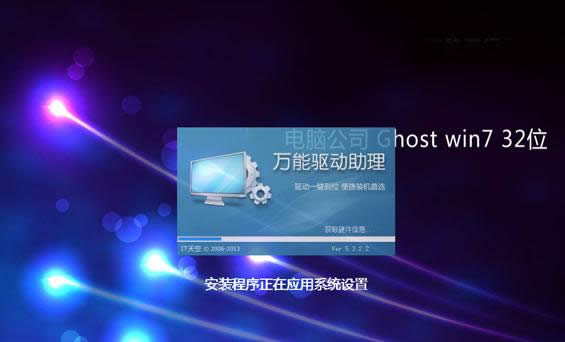
win7示例5
系统组件和驱动安装完成后,再次重启,进入全新win7系统,安装结束
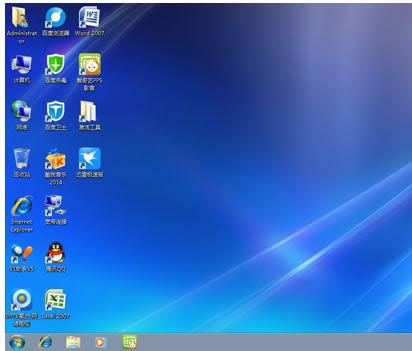
安装系统示例6
以上就是下载的win7系统的安装步骤了。安装方法非常简单,只需简单的几个操作,想要学习的用户可以看看。
windows 7 的设计主要围绕五个重点——针对笔记本电脑的特有设计;基于应用服务的设计;用户的个性化;视听娱乐的优化;用户易用性的新引擎。 跳跃列表,系统故障快速修复等,这些新功能令Windows 7成为最易用的Windows。
……